
Privatno je pregledavanje bilo u jednom obliku ilidrugi od 2005. godine, ali trebalo je neko vrijeme da svaki preglednik izađe iza njega. Sada, bez obzira koji preglednik koristite, možete surfati Internetom ne ostavljajući iza sebe lokalne tragove povijesti, lozinke, kolačiće i ostale dijelove informacija.
Privatno pregledavanje korisno je za pokrivanje vašegpjesme (ili bolje rečeno, sprječavaju stvaranje svih pjesama na prvom mjestu), između ostalog. Međutim, to nije nepogrešivo i premda će spriječiti pohranjivanje podataka na vašem računalu, to neće spriječiti da vaš poslodavac, davatelj internetskih usluga, web stranice koje posjetite ili NSA po tom pitanju prikupljaju informacije koje odašiljete izvan vašeg računala.
Svaki preglednik ima svoje ime za privatno pregledavanje, a iako mu se pristup vrši na gotovo isti način, mogu postojati suptilne razlike od proizvoda do proizvoda.
Google Chrome: otvorite anonimni način
Google Chrome ostaje najkorišteniji preglednik na tržištu, a njegov način privatnog pregledavanja naziva "anonimni način".
U sustavu Windows i Mac
Anonimni prozor možete pokrenuti klikom na ikonuposeban izbornik u gornjem desnom kutu prozora preglednika. Na Windows-u će biti tri retka, a na macOS-u tri točke. Zatim odaberite "Novi anonimni prozor". (Ovoj opciji možete pristupiti i iz izbornika Datoteka na Mac računalu.)
Alternativno, pritisnite tipkovni prečac Control + Shift + N u sustavu Windows ili Command + Shift + N na Mac računalu.

Anonimni način je nepogrešiv: samo potražite ikonu man-a-hat u gornjem lijevom kutu. Na Macu će se nalaziti u gornjem desnom kutu. (Na nekim sustavima koji imaju najnoviju verziju Chromea, prozor će također biti tamno sive boje.)

Imajte na umu da čak i dok je u režimu anonimnosti,i dalje ćete biti u mogućnosti označiti web mjesta i preuzeti datoteke. Međutim, vaša proširenja neće raditi ako ih na Chromeovoj stranici postavki proširenja ne označite "Dopušteno u anonimnom stanju".
Za izlaz iz anonimnog načina jednostavno zatvorite prozor.
Na Androidu i iOS-u
Ako upotrebljavate Chrome na mobilnom uređaju, poput anAndroid telefonom, iPhoneom ili iPadom možete dodirnuti tri točke u gornjem desnom kutu prozora preglednika i na padajućem izborniku odabrati "Nova kartica anonimnog zapisa".

Preglednik će vam tada reći da ste ostali anonimni sa svim potrebnim upozorenjima što to znači.

Da biste se zatvorili iz anonimnog načina, dodirnite okvir s brojem u njemu (koji označava koliko kartica imate otvoreno) i vratite se na privatnu karticu ili jednostavno zatvorite anonimne kartice.
Mozilla Firefox: Otvorite prozor privatnog pregledavanja
Firefox jednostavno naziva njihov način rada "Privatnim"Pregledavanje”. Kao i Chromeu, njemu se može pristupiti iz izbornika u gornjem desnom kutu. Samo kliknite "Novi privatni prozor". (Ovoj opciji možete pristupiti i iz izbornika Datoteka na Mac računalu.)
Alternativno, pritisnite tipkovni prečac Control + Shift + N u sustavu Windows ili Command + Shift + N na Mac računalu.

Vaš će privatni prozor imati ljubičastu traku preko vrha prozora i ikonu u gornjem desnom kutu.

Iz ovog prozora također možete skrenuti praćenjezaštita uključena ili isključena. Zaštita od praćenja želi vas zaštititi od praćenja na više web lokacija. Problem je u tome što svaka web stranica može jednostavno ignorirati ovaj zahtjev i u svakom slučaju vas pratiti - pa iako zaštita praćenja ne može naštetiti, ne može ni pomoći.
Za izlaz iz privatnog pregledavanja jednostavno zatvorite prozor.
Internet Explorer: Otvorite prozor preglednika InPrivate
Iako je njegova popularnost u padu, InternetExplorer i dalje koristi prilično malo ljudi. Da biste pristupili njegovom načinu privatnog pregledavanja, zvanom InPrivate pregledavanje, kliknite ikonu zupčanika u gornjem desnom kutu, a zatim Sigurnost> InPrivate pregledavanje ili jednostavno pritisnite Ctrl + Shift + P na tipkovnici.

IE će označiti da je u InPrivate modu iz plavog okvira pored lokacijske trake, koji također ima oznaku "InPrivate".

Kada je omogućeno InPrivate, zanemarit će se ne samo vaša povijest pregledavanja, već će i alatne trake i proširenja biti onemogućena.
Za izlaz iz InPrivate pregledavanja zatvorite prozor.
Microsoft Edge: Otvorite prozor preglednika InPrivate
Edge je novi Microsoftov preglednik koji dolaziuključeno u sustav Windows 10. Poput IE, zadržava nPK InPrivate nomenklaturu koju označava kad je otvoren privatni prozor pregledavanja. Da biste otvorili novi prozor InPrivate, koristite izbornik u gornjem desnom kutu ili pritisnite Ctrl + Shift + P na tipkovnici.

Nakon otvaranja, cijeli će prozor preglednika biti siv, a na svakoj kartici napisano je "InPrivate".

Nakon što završite s InPrivate načinom, zatvorite karticu ili prozor da biste izašli i vratili se u uobičajeni način pregledavanja.
Safari: Otvorite prozor privatnog pregledavanja
Safari je originalni dobavljač privatnog pregledavanja i kao takav će vam omogućiti i surfanje u privatnom prozoru kao i ostali.
Na Macu
Opciji Privatni prozor dostupan je iz izbornika Datoteka ili pritiskom na Shift + Command + N na tipkovnici.

Dok je omogućeno privatno pregledavanje, traka lokacije bit će zasivljena, a traka na vrhu prozora nove kartice pokazat će da ste u načinu privatnog pregledavanja.

Proširenja u Safariju nastavit će raditi i u privatnom načinu rada, za razliku od Chromea i Internet Explorera.
Za izlaz iz ovog načina, kao i obično, jednostavno zatvorite prozor.
Na iOS-u
Konačno, ako upotrebljavate iPhone ili iPad i surfate Safarijem, tada možete i privatni način rada. Da biste to učinili, prvo dodirnite ikonu nove kartice u donjem desnom kutu novog zaslona kartice.
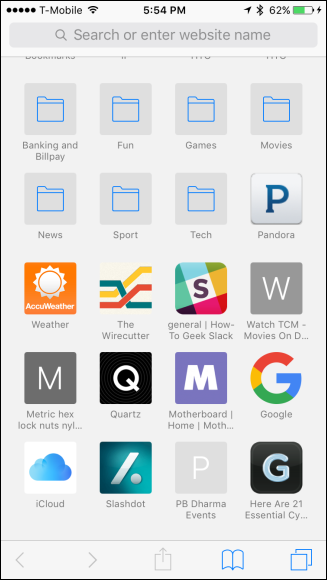
Sada dodirnite "Privatno" u donjem lijevom kutu.

Nakon aktiviranja, zaslon preglednika pocrnut će sivo i reći će vam da ste u načinu privatnog pregledavanja.

Za izlaz jednostavno dodirnite gumb "Gotovo" u donjem desnom kutu zaslona.
Kao što vidite, svaki preglednik ima više ili manjeisti postupak za ulazak u način privatnog pregledavanja i većina ih radi na isti način (s nekoliko povremenih razlika). Uz to, možete očekivati da ćete skrivati slične podatke od znatiželjnih očiju tijekom korištenja načina pregledavanja.
I zapamtite, privatno je pregledavanje korisno za višenego samo privatnost. Također vam omogućuje prijavu na istu stranicu s različitih računa. Recimo na primjer da ste prijavljeni na svoj Facebook račun i vaš prijatelj želi brzo provjeriti njihovu stvarnost, jednostavno otvorite privatni prozor i pustite ih na njega.
Za rješavanje problema možete koristiti i privatno pregledavanjepotencijalno problem proširenja. Zamislite da nešto ne djeluje kako treba, je li to vaše računalo ili je to proširenje problema? Budući da privatni način rada obično onemogućuje sva proširenja i alatne trake, pomoću njega možete vidjeti je li se problem ponovio, ako nije, onda imate prilično dobru ideju odakle započeti.








